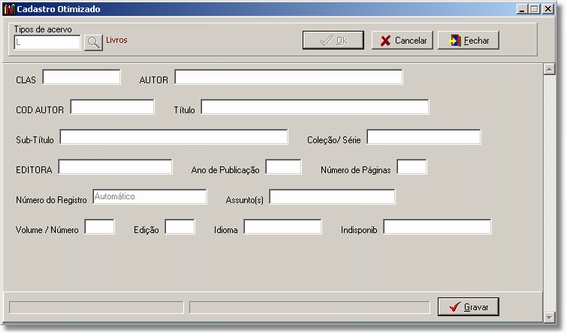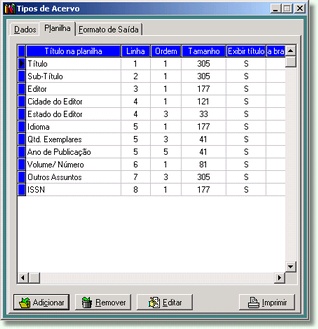Mudanças entre as edições de "Cadastro Otimizado"
(Nova página: <font face="Verdana"> <div style="text-align: justify;"> ==O que é o Cadastro Otimizado== É a possibilidade de personalizar seu próprio cadastro de acervos. A tela convencional do...) |
m (Protegeu "Cadastro Otimizado" [edit=sysop:move=sysop]) |
||
| (Uma revisão intermediária por um outro usuário não está sendo mostrada) | |||
| Linha 7: | Linha 7: | ||
| − | [[Image: | + | [[Image:bib_img_053.jpg]] |
| Linha 37: | Linha 37: | ||
| − | [[Image: | + | [[Image:bib_img_054.jpg]] |
| Linha 55: | Linha 55: | ||
| − | [[Image: | + | [[Image:bib_img_055.jpg]] |
| Linha 100: | Linha 100: | ||
| − | [[Image: | + | [[Image:bib_img_053.jpg]] |
Edição atual tal como às 10h54min de 18 de dezembro de 2008
O que é o Cadastro Otimizado
É a possibilidade de personalizar seu próprio cadastro de acervos. A tela convencional do Cadastros | Acervos possui muitos campos que podem não ser necessários à realidade da biblioteca; sendo assim, esta opção de Cadastro Otimizado permite criar uma tela apenas com os campos que serão utilizados na inclusão dos acervos.
A janela acima exibe uma planilha personalizada para o cadastro de acervo. Observe que todos os dados são inseridos da mesma forma, no mesmo tipo de caixa de diálogo. Observe também que o campo do tipo idioma para o sistema Giz Biblioteca constitui um cadastro complementar, mas no entanto aparece na mesma tela para ser cadatrado.
Essa é a principal característica deste tipo de cadastro. Pois quando o usuário informa quaisquer dados referentes aos cadastros complementares direto na tela, o sistema verifica se a informação existe em seu respectivo cadastro, caso não exista insere a informação. Ou seja, ao realizar o cadastro do acervo também são realizados indiretamente os cadastros complementares.
Ao utilizar este tipo de cadastro é importante que seja estabelecido regras para padronizar o cadastro, visto que uma certa informação pode ser inserida pelo cadastro otimizado diversas vezes. Por exemplo, provavelmente a maioria dos acervos de uma biblioteca aqui no país devem estar escrito língua portuguesa.
Se em um cadastro otimizado de acervo for informado no campo Idioma a descrição "Português" o sistema verificará se existe no cadastro de idiomas este registro, caso não exista, incluirá. Imagine agora que logo a seguir seja inserido um novo acervo e no campo Idioma seja informado a descrição "Portugues" o sistema verificará se existe o registro no cadastro de idiomas, neste caso não existirá, já que a palavra português está sem o acento; o sistema entenderá que se trata de um outro registro e incluirá um novo valor no cadastro de idiomas.
Sendo assim, é importante padronizar a escrita com ou sem acento, padronizar abreviaturas caso sejam utilizadas, ter muita atenção para não digitar palavras erradas etc. A qualidade do cadastro depende muito da padronização dos dados.
Configurando o Cadastro Otimizado
Para utilizar o cadastro otimizado é necessário primeiro configurar a planilha, com os dados que serão incluídos no cadastro e sua ordem de apresentação. A planilha é criada para cada tipo de acervo, de modo que podem ser criadas planilhas diferenciadas por tipo de acervo.
Para fazer personalização do Cadastro Otimizado o usuário deverá acessar o Menu Cadastros | Tipos de Acervo | Planilha.
Selecione o tipo de acervo desejado clicando no botão de pesquisa. Em seguida preencha os campos e dê um clique no Botão Gravar.
A tela acima ilustra uma planilha de um cadastro otimizado, os campos apresentam-se na ordem de cadastro da planilha.
Para incluir os registros utilize o botão Adicionar e informe os seguintes dados:
Campo: Selecione o campo que deseja incluir na planilha.
Linha: Através deste campo é definido a posição do campo na tela. Informe em que linha (1,2,3...) que o campo deve ser apresentado.
Ordem: Este campo também serve para definir a posição do campo na tela. A ordem é o mesmo que coluna, informe em que coluna (1,2,3...) que o campo deve ser apresentado na tela.
Título na planilha: Coloque neste campo uma descrição para o nome da coluna na tela do cadastro otimizado. O título apenas será exibido caso a opção Exibir Título esteja habilitada.
Tamanho: Por este campo é determinado o tamanho da caixa de diálogo que deverá ser apresentada para o campo na tela do cadastro otimizado.
Aceita branco? Por esta opção é determinado se o campo que está sendo criado é de preenchimento obrigatório. Caso seja, o sistema não permitirá que o usuário passe para o próximo campo antes de preenchê-lo.
Valor Padrão: O valor padrão é para determinar um valor inicial que deverá sempre vir preenchido pelo sistema ao iniciar o cadastro do acervo. Este valor pode ser alterado no momento do cadastro.
Separador: Este campo deve ser informado quando o campo que está sendo incluído na planilha, permitir ou exigir mais de um valor por acervo, como acontece por exemplo com assuntos, responsáveis. O caracter usado no campo separador servirá para permitir que seja inserido, através de uma lista de valores, os múltiplos valores para o cadastro.
Exemplo:
Considere que um determinado acervo possua mais de um assunto para ser associado ao acervo. O cadastro otimizado apresentará uma única caixa de diálogo para que os assuntos sejam inseridos.
Utilizando o campo separador cada assunto poderá ser identificado facilmente, pois estará separado por este caracter.
Para este exemplo os dados dos assuntos seriam assim cadastros: ASSUNTO1;ASSUNTO2;ASSUNTO3 onde o caracter ponto e virgula (;) separa cada um dos assuntos cadastrados.
Utilizando o Cadastro Otimizado
Após ter sido incluído os campos que compõem a planilha para o cadastro otimizado, o mesmo será realizado informando simplesmente o tipo de acervos que será cadastrado e clicando no botão OK.
Ao realizar esta operação o sistema listará os campos que constituem a planilha na ordem criada no cadastro de tipos de acervos.
Atenção:
A planilha é definida por tipo de acervo, uma configuração de planilha realizada para um acervo não servirá para outra.